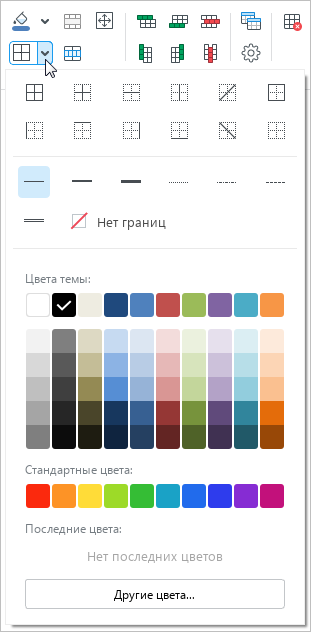Границы ячеек
Изменить параметры границ
Чтобы изменить параметры границ для ячейки/диапазона ячеек/таблицы, выполните следующие действия: 1.Выделите таблицу или ячейку/диапазон ячеек, границы которых необходимо изменить. 2.На панели инструментов, в разделе Таблица нажмите на стрелку справа от кнопки 3.На открывшейся панели настройки границ, в первом блоке настроек укажите место расположения границ, для которых необходимо изменить параметры. 4.Во втором блоке настроек выберите тип линии, который следует применить для указанных границ. 5.В третьем блоке настроек укажите цвет линии одним из следующих способов: •выберите цвет в одном из представленных наборов цветов; •укажите код цвета вручную; •скопируйте цвет с помощью пипетки. Если в первом или втором блоке настроек выбрано значение Нет границ, то границы ячеек отображаются в виде линий светло-серого цвета. Эти линии условно разделяют ячейки и упрощают работу с таблицей. Условные границы ячеек не отображаются при печати и экспорте документа в формат PDF.
Панель настройки границ Выбрать цвет в представленных наборах цветов На панели настройки границ, в третьем блоке настроек представлены следующие наборы цветов: •Цвета темы – содержит цветовую палитру темы текущего документа. •Стандартные цвета – содержит цвета, которые пользователи чаще всего выбирают при форматировании документа. •Последние цвета – содержит до десяти последних цветов, которые вы выбирали при форматировании документа ранее. Набор Последние цвета отображается, если вы выбирали хотя бы один цвет. При наведении курсора мыши на любой цвет отображается значение этого цвета в цветовой модели RGB. Например: RGB 192,80,77. Для выбора цвета щелкните по нему левой кнопкой мыши. Цвет добавится в набор Последние цвета и отметится флажком. Границы ячеек окрасятся в выбранный цвет. Чтобы закрыть панель настройки границ, выполните одно из следующих действий: •На панели инструментов, в разделе Таблица нажмите на стрелку справа от кнопки •Щелкните по пустому месту документа за пределами панели настройки границ. Указать код цвета вручную Если в перечисленных наборах цветов нет подходящего цвета, укажите его код вручную: 1.Нажмите кнопку Другие цвета. 2.В открывшемся окне Выбор цвета укажите требуемый цвет в виде HEX-кода или в формате RGB. 3.Нажмите кнопку ОК. Цвет, указанный вручную, добавится в набор Последние цвета и отметится флажком. Панель настройки границ закроется. Границы ячеек окрасятся в выбранный цвет. Скопировать цвет с помощью пипетки Пипетка предназначена для одновременного копирования цвета с текста или объекта, расположенного в рабочей области главного окна, и применения этого цвета к границам ячеек. Пипетка неактивна в режиме редактирования колонтитулов.
Чтобы скопировать цвет с помощью пипетки, выполните следующие действия: 1.Нажмите кнопку 2.Наведите курсор на цвет, в который следует окрасить границы ячеек. Для более точного выбора цвета ориентируйтесь на область, расположенную справа от курсора. В ней отображается цвет пикселя, на который в данный момент наведен курсор. 3.Щелкните по цвету левой кнопкой мыши. Границы ячеек окрасятся в выбранный цвет, и курсор примет обычный вид. Указанный цвет добавится в набор Последние цвета и отметится флажком на панели настройки границ. Если требуется отключить пипетку без выбора цвета, нажмите клавишу Esc на клавиатуре. |
Применить стиль границ предыдущей таблицы
Чтобы быстро применить к ячейке/диапазону ячеек/таблице стиль границ предыдущей таблицы, выполните следующие действия: 1.Выделите требуемую таблицу или ячейку/диапазон ячеек. 2.На панели инструментов, в разделе Таблица нажмите кнопку |
Удалить границы
Чтобы удалить заданные границы ячейки/диапазона ячеек/таблицы, выполните следующие действия: 1.Выделите требуемую таблицу или ячейку/диапазон ячеек. 2.На панели инструментов, в разделе Таблица нажмите на стрелку справа от кнопки 3.На открывшейся панели настройки границ: •В первом блоке настроек укажите место удаления границ. •Во втором блоке настроек выберите Нет границ. 4.Чтобы закрыть панель настройки границ, выполните одно из следующих действий: •На панели инструментов, в разделе Таблица нажмите на стрелку справа от кнопки •Щелкните по пустому месту документа за пределами панели настройки границ. |
 .
.